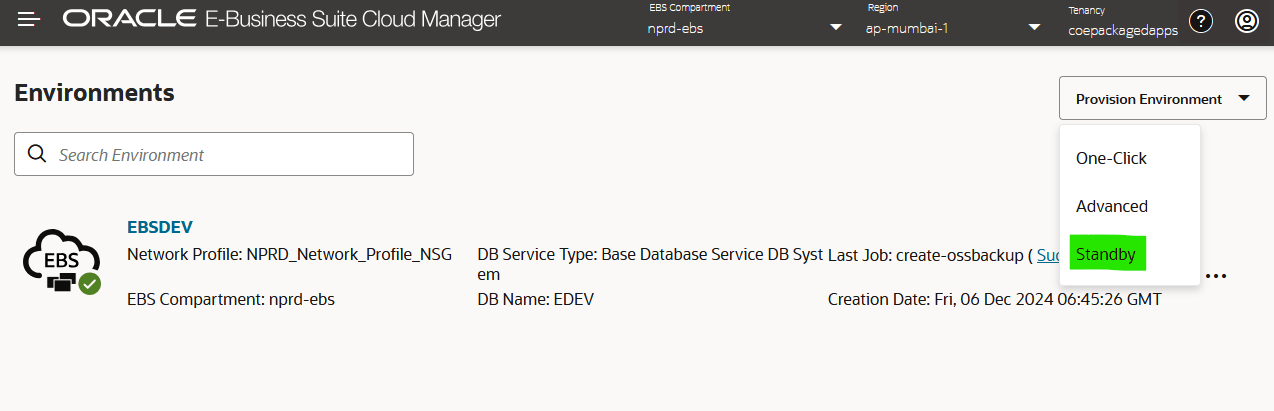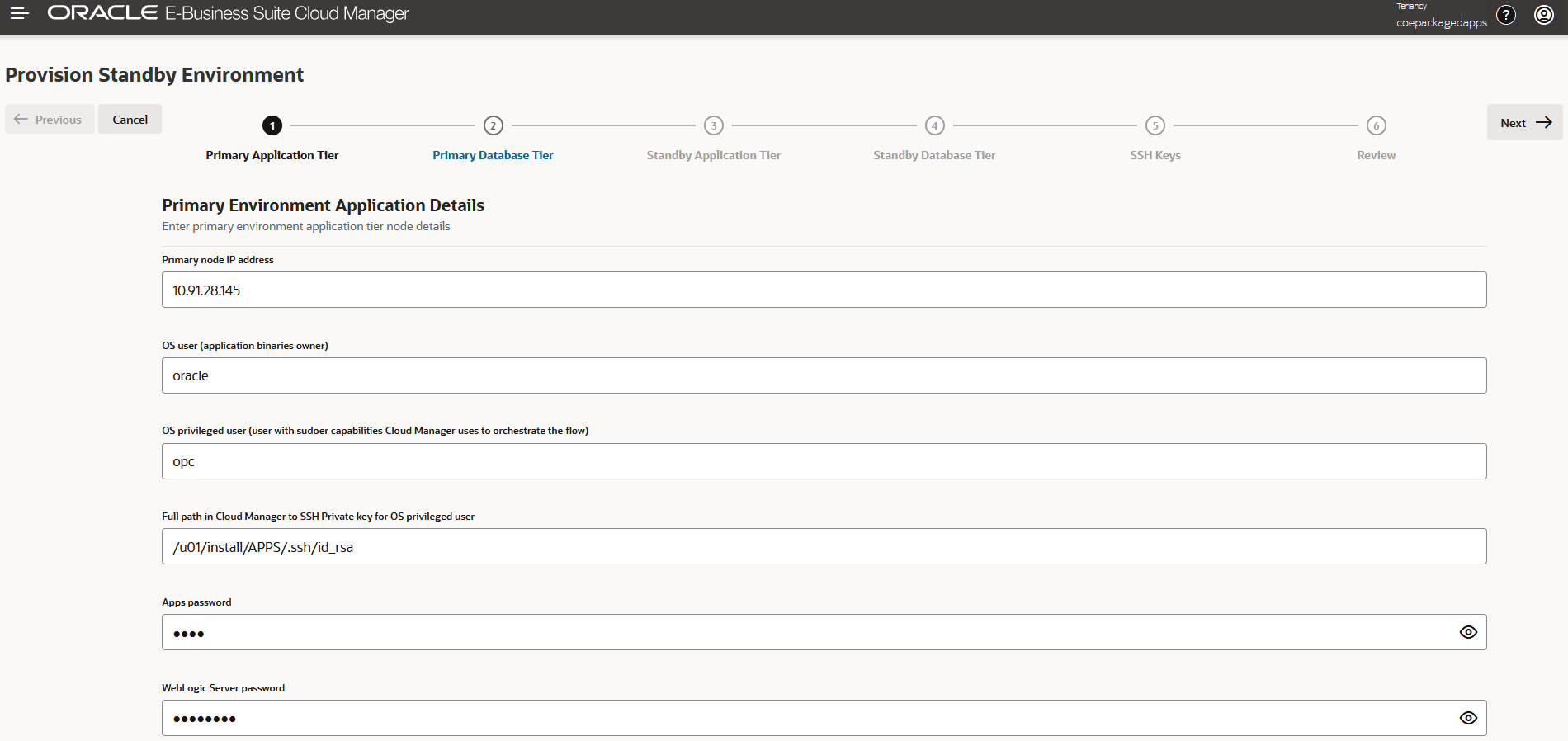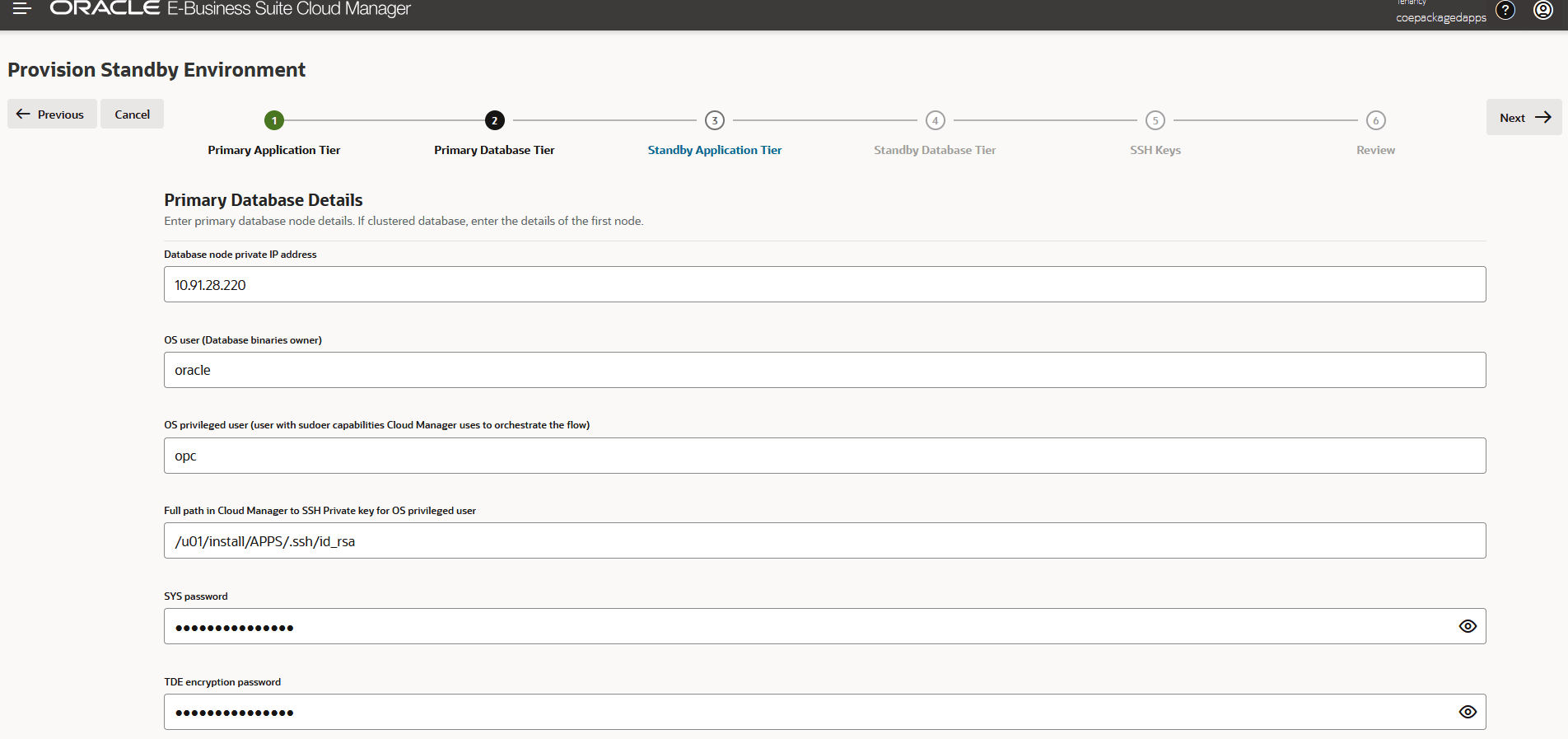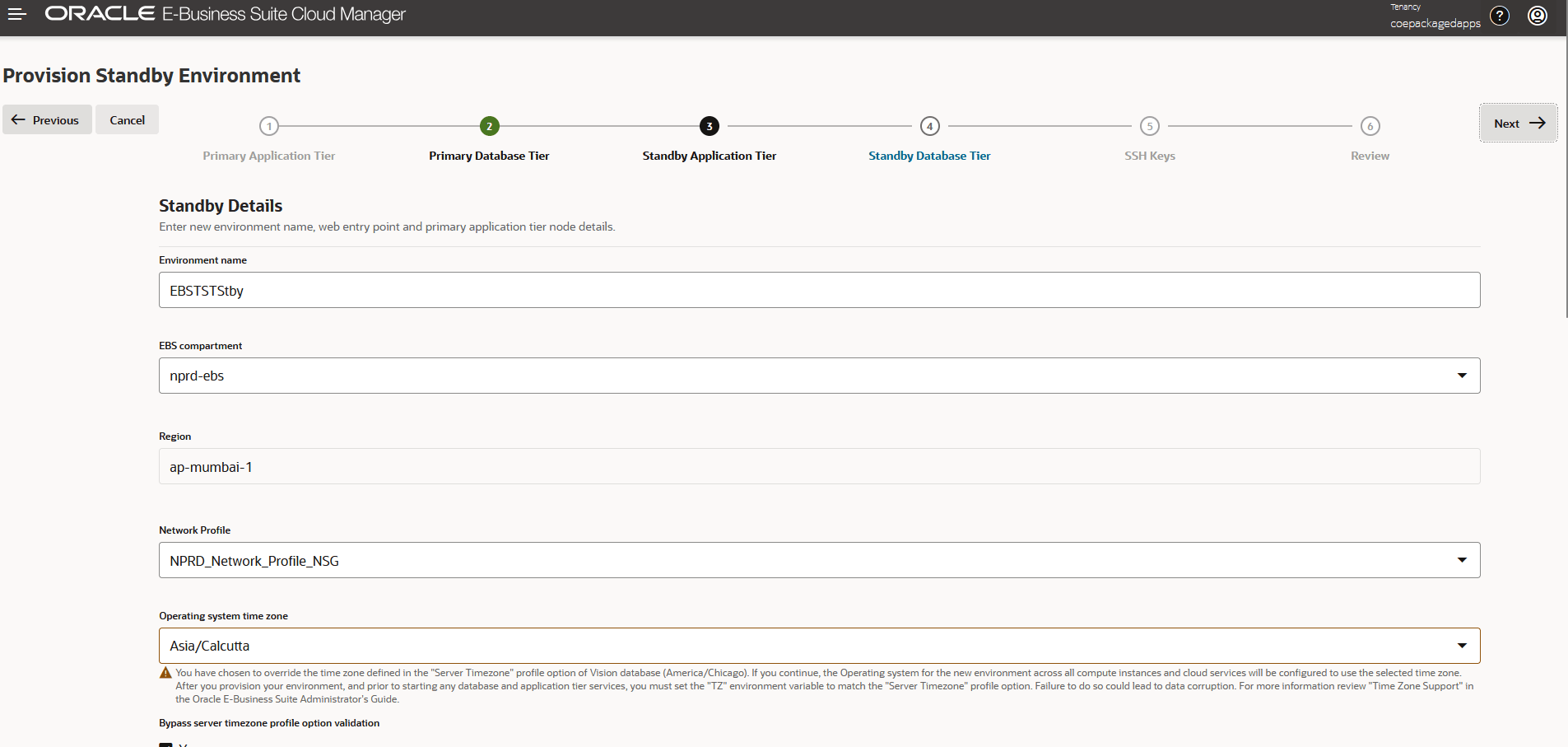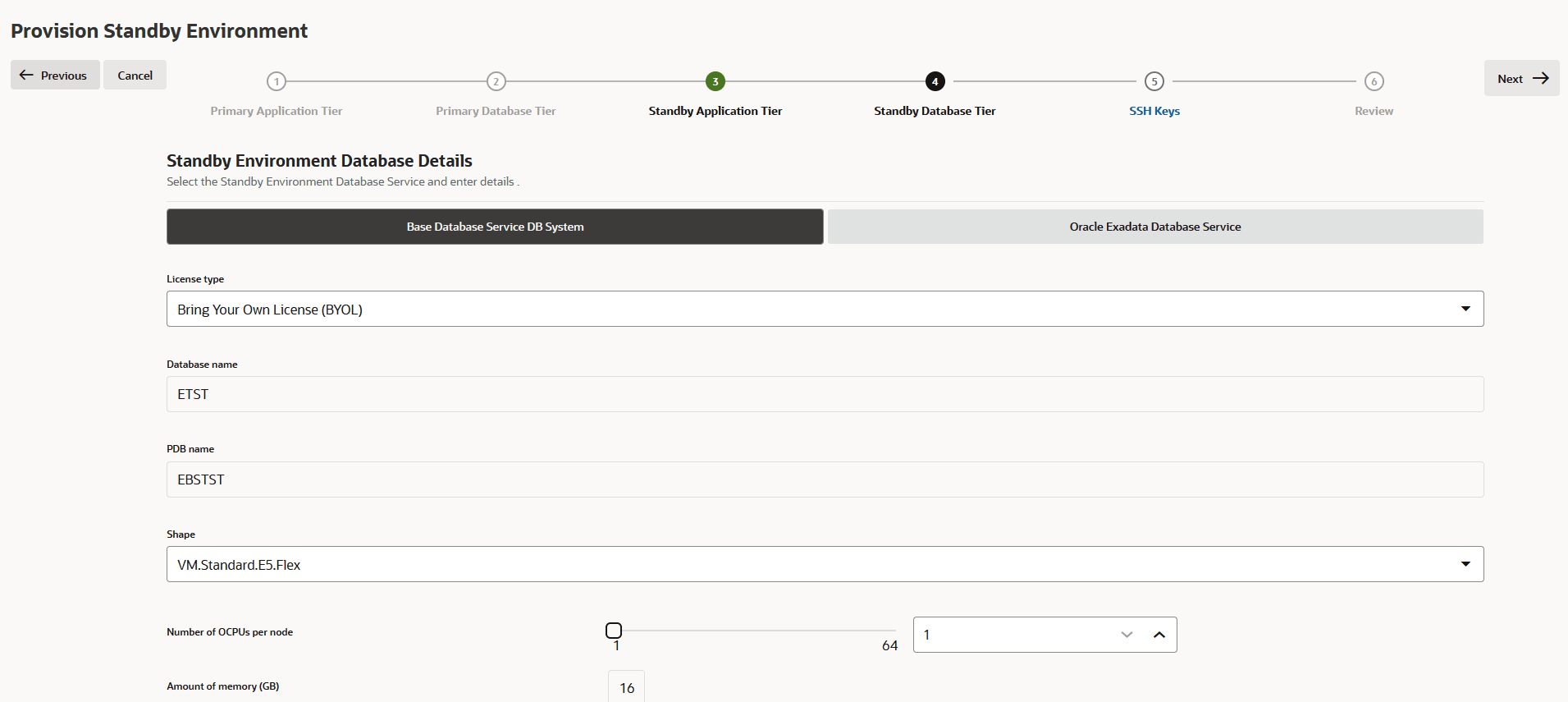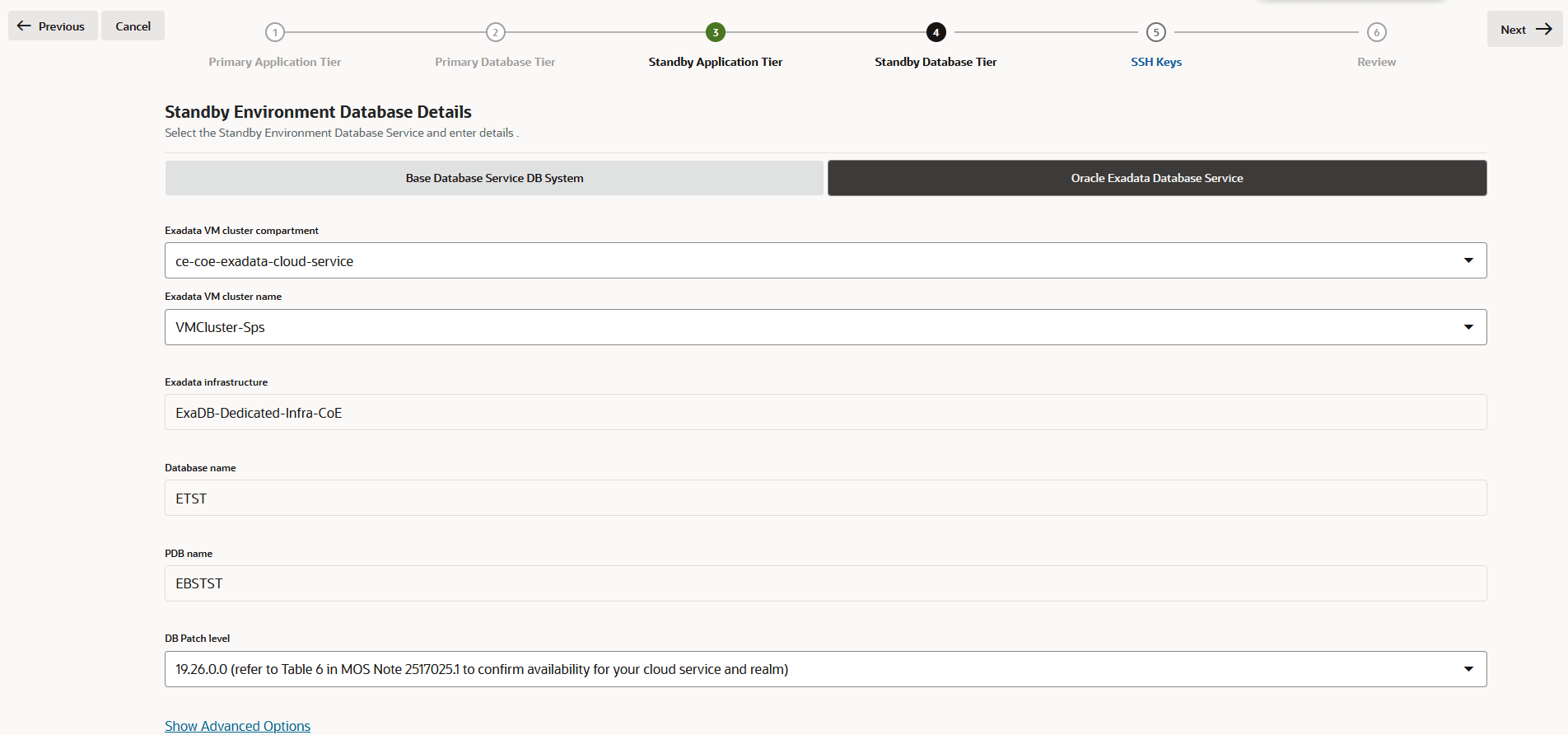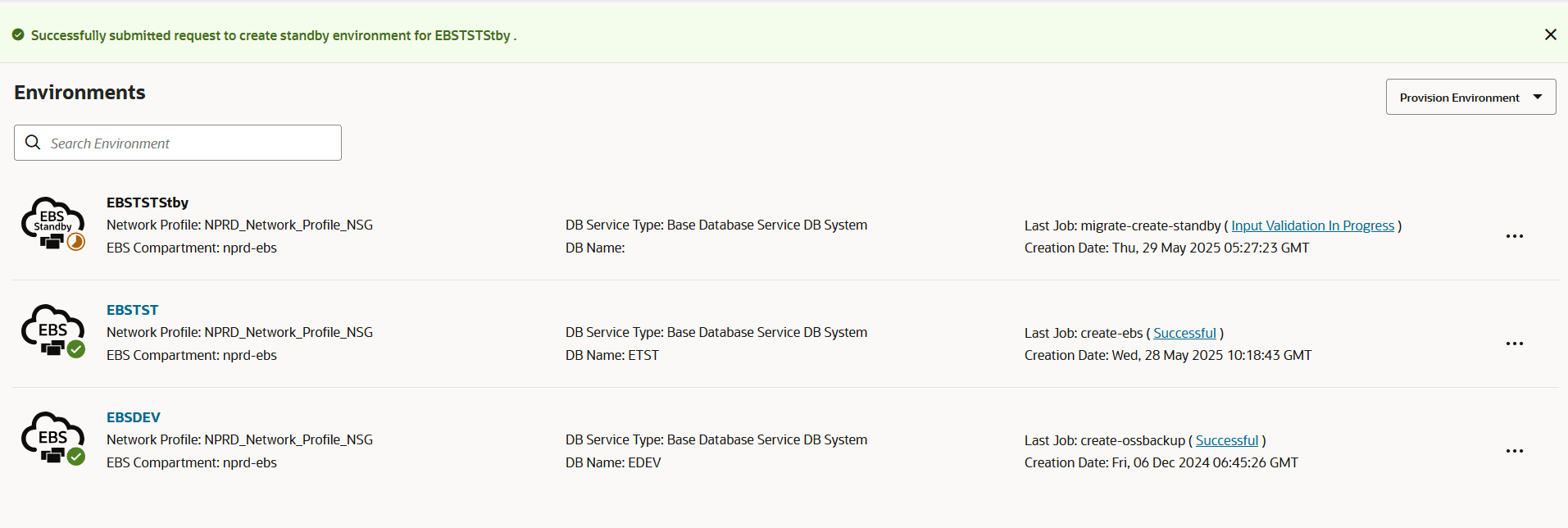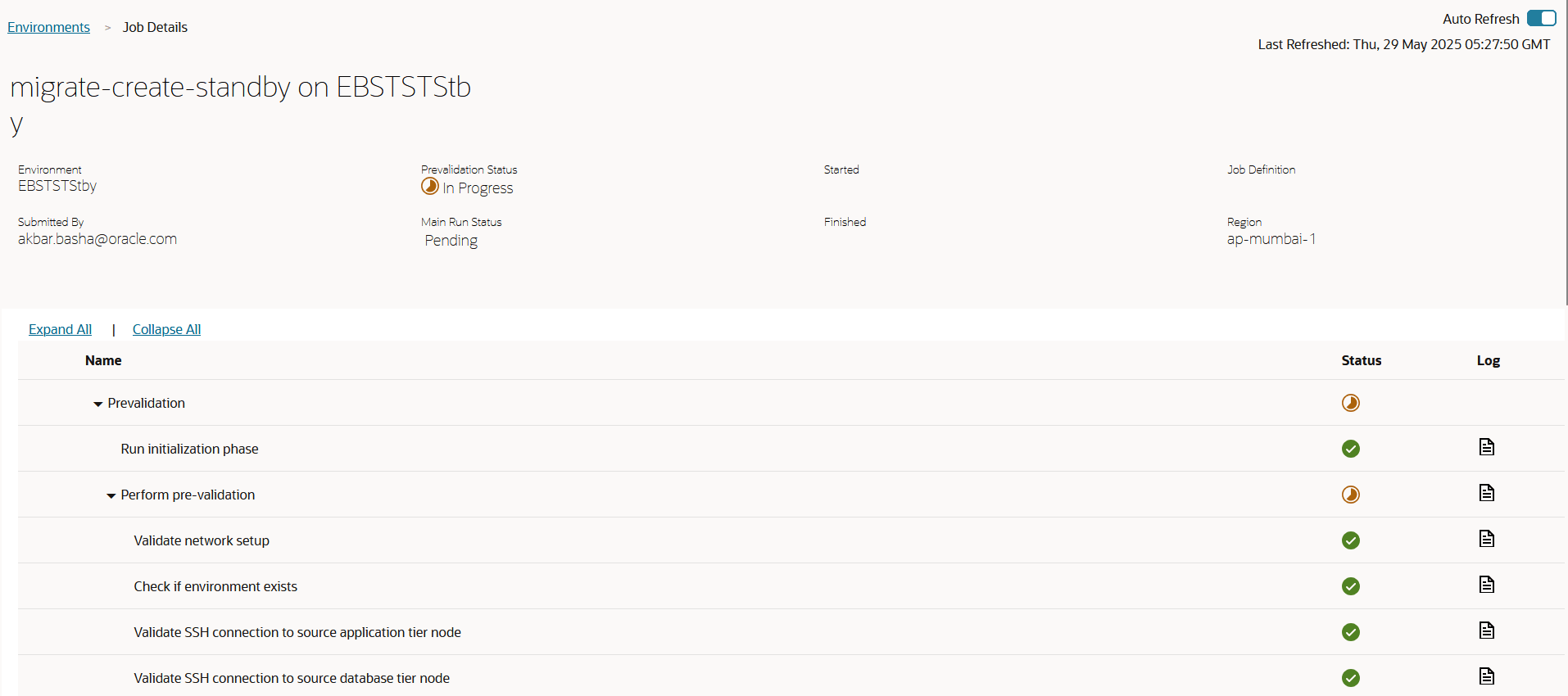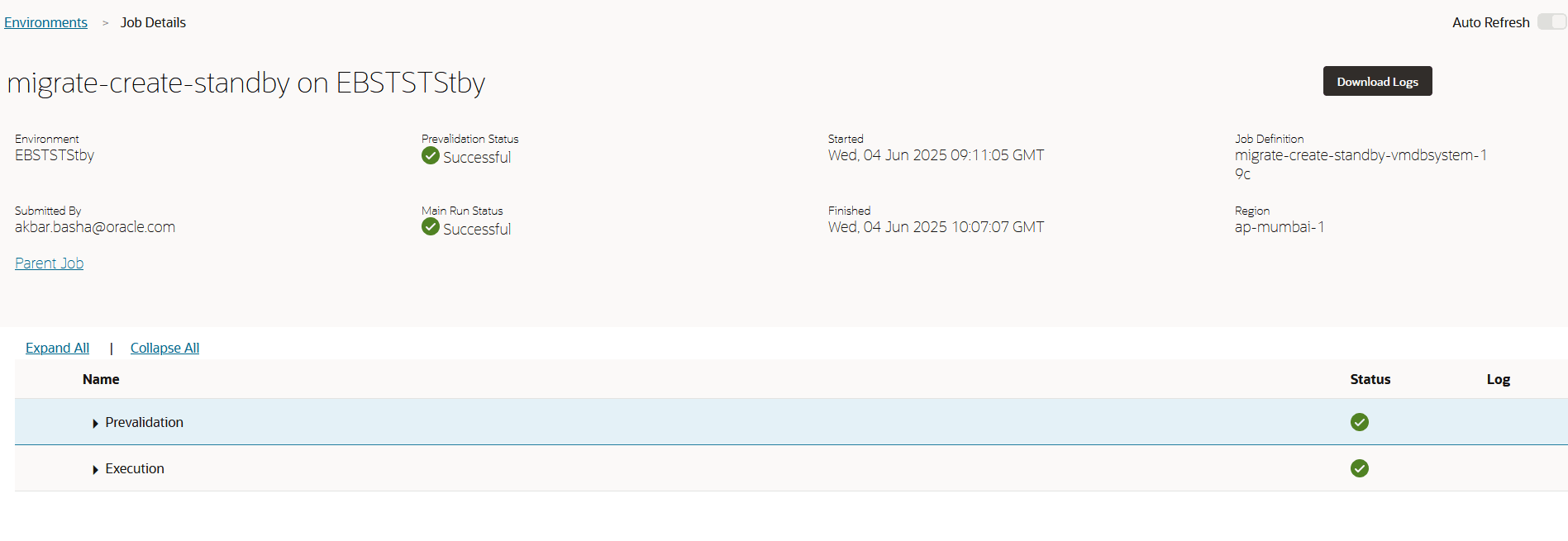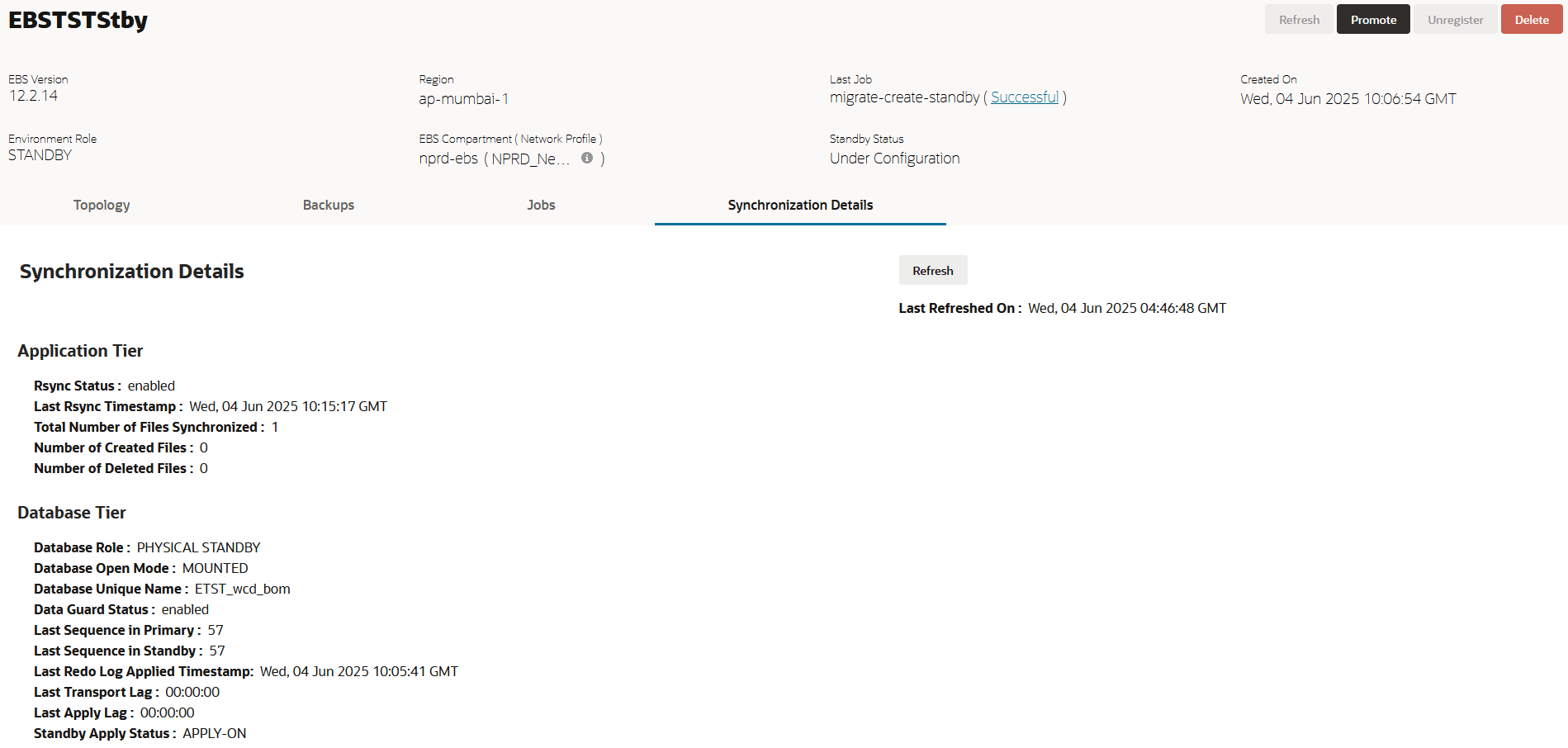Aktivitäten ohne Ausfallzeit abschließen
Führen Sie zunächst vorbereitende Schritte aus, für die keine Ausfallzeit erforderlich ist. Dies ist in erster Linie das Setup der neuen Standby-Umgebung.
Details des primären (On-Premise-)Datenbankknotens eingeben
Geben Sie als Nächstes die Details des primären Datenbankknotens für die On-Premise-Datenbank ein. Wenn Sie eine geclusterte Datenbank verwenden, geben Sie die Details für den ersten Knoten ein.
Standby Application Tier-Details eingeben
Geben Sie Informationen für die neue Umgebung ein, einschließlich Name, Web Entry Point und Knotendetails der primären Anwendungsebene.
Details zur Standby-Umgebungsdatenbank eingeben
Wählen Sie als Nächstes Datenbankservice für Standbyumgebung aus, und geben Sie Details dazu ein. Sie müssen diese Details entweder für das Oracle Base Database Service-DB-System oder für Oracle Exadata Database Service eingeben.
Datenbankdetails der Standbyumgebung für das Oracle Base Database Service-System eingeben
Wenn der Zieldatenbankservice Oracle Base Database Service ist, führen Sie die folgenden Schritte aus, um die Details der Standby-Umgebung festzulegen. Wenn Sie Oracle Exadata Database Service verwenden, überspringen Sie dieses Thema, und befolgen Sie stattdessen die Anweisungen im nächsten Thema in diesem Playbook.
Hinweis:
In der Registerkarte Base Database Service-Datenbanksystem sind diese Felder schreibgeschützt: der Datenbankname, der PDB-Name und die DB-Patchebene.Details der Standbyumgebungsdatenbank für das Oracle Exadata Database Service-System eingeben
Wenn der Zieldatenbankservice Oracle Exadata Database Service ist, führen Sie die folgenden Schritte aus, um die Details der Standbyumgebung festzulegen. Wenn Sie Oracle Base Database Service verwenden, überspringen Sie dieses Thema. (Befolgen Sie stattdessen die Anweisungen im vorherigen Thema in diesem Playbook.)
Hinweis:
Auf der Registerkarte Oracle Exadata-Datenbanksystem sind diese Felder schreibgeschützt: die Exadata-Rechtsstruktur, der Datenbankname und der PDB-Name.SSH-Schlüssel eingeben
Falls erforderlich, können Sie jetzt mit dieser Prozedur SSH-Schlüsselinformationen eingeben. Dieser Schritt ist optional.
In diesem Schritt können Sie Ihren Public Key eingeben, der dem zu erstellenden Compute-Host hinzugefügt werden soll, sodass Sie sich später über SSH mit Ihrem Private Key verbinden können.
Hinweis:
Sie können nur der Anwendungsebene Schlüssel hinzufügen.Standby-Umgebungsdetails prüfen
Klicken Sie in der Prozessleiste auf Prüfen, und prüfen Sie die Details für Ihre Standbyumgebung auf dieser Seite.
Job zum Erstellen der Standby-Umgebung überwachen
Sie können das System beim Erstellen der Standbyumgebung überwachen.
Wählen Sie die Umgebung aus, und zeigen Sie die Jobdetails an. Optional können Sie "Automatische Aktualisierung" aktivieren. Sie können die verschiedenen Unteraufgaben prüfen und die Logs nach Bedarf prüfen. Beispiel:
Anwendungs- und Datenbanksynchronisierung zwischen On-Premise und OCI mit EBS Cloud Manager überwachen
Um die Synchronisierung von Anwendung zu Datenbank mit EBS Cloud Manager zu überwachen, rufen Sie den Cloud Manager auf, und wählen Sie auf der Seite "Umgebungen" die Standbyumgebung aus. Klicken Sie dann auf die Registerkarte Synchronisierungsdetails. Auf dieser Seite werden die neuesten Details zum Zeitpunkt der letzten Anwendungssynchronisierung und der Datenbanksynchronisierungslücke zwischen Quell- und Zieldatenbank angezeigt.
Beispiel: